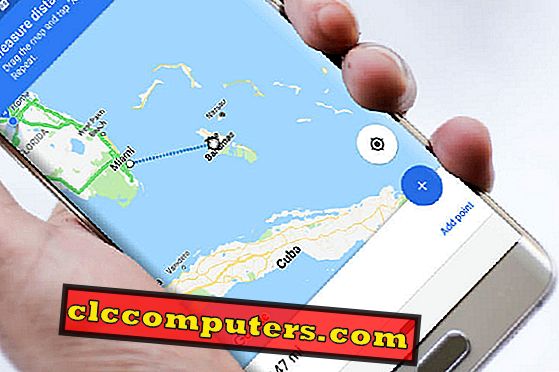
जब आप अपने पिछवाड़े के क्षेत्र या अपनी संपत्ति के बगल में झील की लंबाई को मापना चाहते हैं, तो हम आम तौर पर पारंपरिक नल का उपयोग करते हैं और गैजेट को मापते हैं। हालांकि, आपके जीवन को आसान बनाने के लिए, Google ने हाल ही में Google मानचित्र ऐप के साथ क्षेत्र या भूमि की परिधि को मापने की सुविधा शुरू की है। भूमि की दूरी या क्षेत्र को मापने के लिए किसी भी उपकरण का उपयोग करने की आवश्यकता नहीं है; आपको बस Google मानचित्र के साथ अपना Android / iPhone चाहिए। इस वर्कअराउंड का उपयोग आपके डेस्कटॉप ब्राउजर पर गूगल मैप खोलकर आपके डेस्कटॉप के साथ किया जा सकता है।
Google धरती ऐप के साथ भी यही सुविधा काम करेगी, और आप महाद्वीपों, देशों या अपने स्थानीय सड़क की लंबाई के बीच की दूरी को माप सकते हैं, बहुत बढ़िया! ★
डेस्कटॉप पर Google मानचित्र के साथ दूरी को ध्यान में रखें
Google मानचित्र डेस्कटॉप पर क्रोम ब्राउज़र के साथ बहुत अच्छा काम करेगा। दूरी को मापने के लिए, आपको ब्राउज़र पर Google मानचित्र खोलना होगा और उस पते या स्थान को टाइप करना होगा जहाँ आप मापना चाहते हैं।
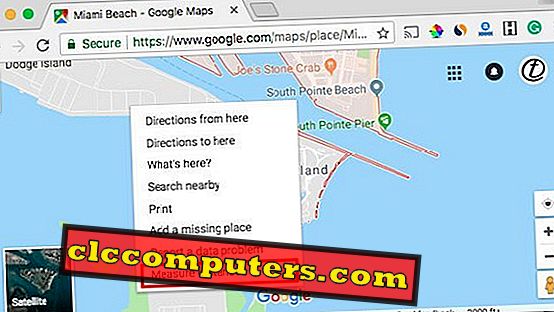
एक बार जब आप उस स्थान को खोज लेते हैं जिसे आप मापना चाहते हैं, तो Google मानचित्र पर राइट क्लिक करें और "माप दूरी" चुनें । अब मानचित्र स्थान पर क्लिक करें, और आपका पहला स्थान उस स्थान के शुरुआती बिंदु के रूप में पंजीकृत होगा जिसे आप मापना चाहते हैं।
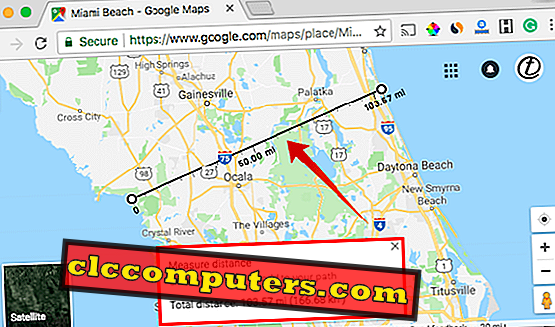
जब तक आप दूसरे स्थान पर क्लिक नहीं करेंगे तब तक लाइन का अनुसरण होगा और वह उस दूरी पर विचार करेगा जिसे आप मापना चाहते हैं। Google मानचित्र मानचित्र पर क्लिक किए गए दो बिंदुओं के बीच की दूरी को प्रदर्शित करेगा। उपरोक्त नमूना स्क्रीनशॉट में, हमने फ्लोरिडा की चौड़ाई को मापा, जो लगभग 103 मील की दूरी पर आया था।
डेस्कटॉप पर Google मानचित्र के साथ क्षेत्र का पता लगाएं
जब आप अपने यार्ड का इलाज करना चाहते हैं या यार्ड रखरखाव लोगों से एक उद्धरण प्राप्त करना चाहते हैं, तो आपको अपने यार्ड क्षेत्र के अनुमानित विचार की आवश्यकता है। आप Google मानचित्र के साथ यार्ड क्षेत्र की त्वरित गणना कर सकते हैं।
शुरू करने के लिए, आपको Google मानचित्र पर बिंदु का पता लगाना होगा, और Google मानचित्र पर राइट-क्लिक करना होगा। प्रारंभिक बिंदु को चिह्नित करने के लिए मानचित्र पर क्लिक करें। अब आप उस भूमि की सीमा पर क्लिक कर सकते हैं जिसे आप तब तक मापना चाहते हैं जब तक आप शुरुआती बिंदु तक नहीं पहुंच जाते। अब Google उस बहुभुज की गणना करेगा जो आपने माउस क्लिक के साथ मानचित्र पर बनाया था।
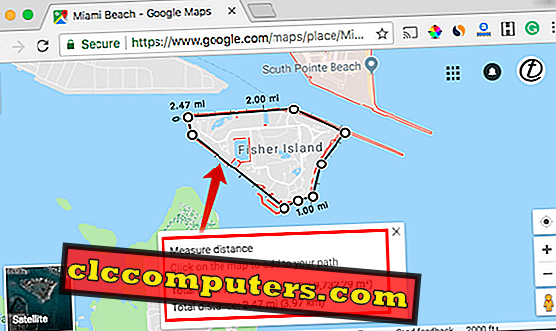
हमने Google मानचित्र के साथ फिशर द्वीप क्षेत्र को मापने के लिए एक नमूने का उपयोग किया है, और हमें नौ मिलियन वर्ग फीट का अनुमानित क्षेत्र मिला है। कृपया ध्यान रखें कि यह एक अनुमानित गणना है। नक्शे को ज़ूम करके और गुण से घिरे बिंदुओं का चयन करके सटीकता में सुधार किया जा सकता है।
Android / iPhone पर Google मानचित्र के साथ क्षेत्र / दूरी का पता लगाएं
आप Android या iPhone पर अपने Google मानचित्र का उपयोग करके क्षेत्र या भूमि की दूरी को माप सकते हैं। वही प्रक्रिया जिसका हमने शीर्ष पर उल्लेख किया है, Google मानचित्र ऐप के साथ लागू है। हालाँकि, चूंकि यह एक समर्पित ऐप है, इसलिए मेनू में थोड़े बहुत बदलाव हैं।
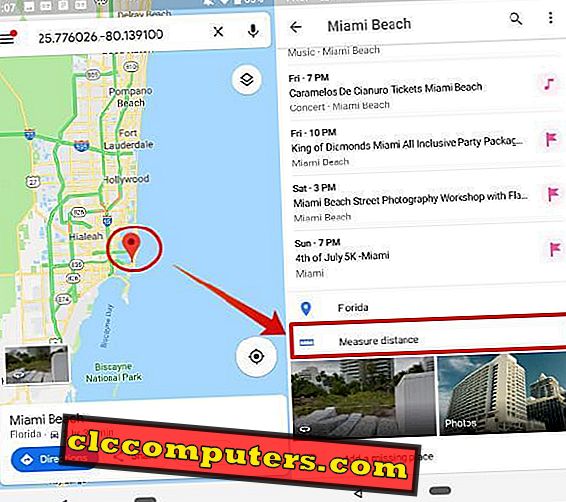
आगे बढ़ने के लिए, आपको मोबाइल फोन पर google e Map ऐप खोलना होगा और उस स्थान पर लंबे समय तक टैप करना होगा जिसे आप शुरुआती बिंदु के रूप में सेट करना चाहते हैं। अब आप नक्शे को खींच सकते हैं और दूसरे बिंदु पर टैप कर सकते हैं जहाँ आप मापना चाहते हैं।
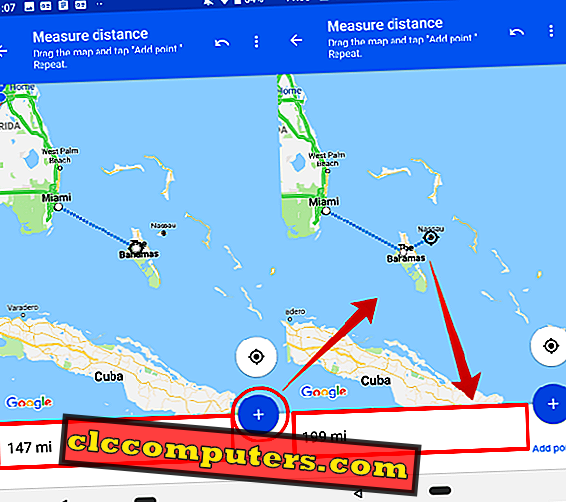
हमने मियामी और बहामा के बीच की दूरी को मापने के लिए Google मानचित्र ऐप का उपयोग किया और Google मानचित्र 147 मील के आसपास प्रदर्शित करता है। आप किसी संपत्ति के क्षेत्र को मापने के लिए अगले बिंदु का चयन करने या टैप से प्रसारित करने के लिए Google मानचित्र ऐप पर चलते रह सकते हैं।
Google धरती के साथ दूरी / क्षेत्र को ध्यान में रखें
Google Earth ने थोड़ी देर पहले वही सुविधा पेश की थी। यह आभासी माप उपकरण Google या Google धरती के साथ Google Chrome पर काम करेगा। Google धरती पर, आप काउंटी के क्षेत्र को माप सकते हैं या दो क्षेत्रों के बीच की दूरी शुरू कर सकते हैं बस दो माउस क्लिक के साथ शुरुआती बिंदु और अंत बिंदुओं को चिह्नित करें। Google आपको उनके बीच की दूरी बताएगा।
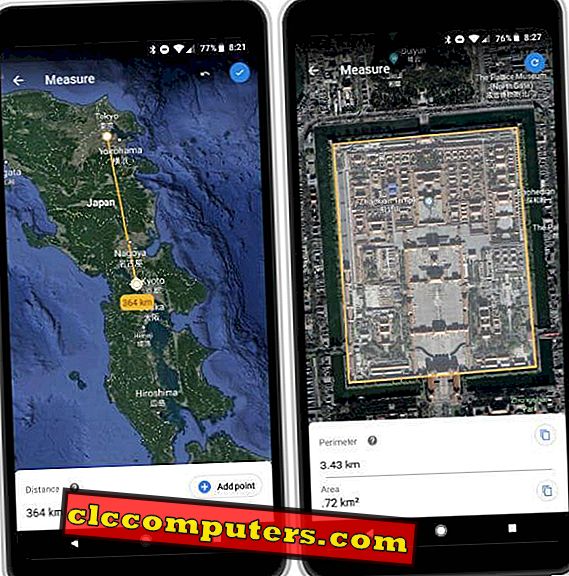
आप क्षेत्र और परिधि या एक क्षेत्र या Google धरती के साथ एक संपत्ति को माप सकते हैं। जैसा कि आप दूसरी स्क्रीन देखते हैं, कुछ टैप के साथ, आप एक आयत को चिह्नित कर सकते हैं और Google धरती चिह्नित क्षेत्र परिधि और क्षेत्र को तुरंत प्रदर्शित करेगा। दूरी को मापने के लिए बहुत साफ और त्वरित समाधान।
Google ने Google मानचित्र और Google धरती पर वर्चुअल टेप को रोल आउट किया है जिसका उपयोग आपके मोबाइल फोन या डेस्कटॉप से कुछ ही दूरी पर दूरी या परिधि को मापने के लिए किया जा सकता है। हालांकि, यह माप अत्यधिक सटीक नहीं है, फिर भी उन लोगों के लिए एक अच्छा उपाय है जो एक संपत्ति क्षेत्र की अनुमानित माप या एक क्षेत्र पर दो स्पॉट के बीच की दूरी प्राप्त करना चाहते हैं।













